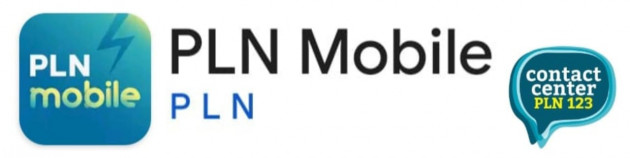Selain dari label di fisik perangkat router, Anda juga bisa mencari keterangan-keterangan tersebut dengan melakukan searching di internet. Dalam contoh ini, merek yang digunakan adalah TP-Link.
Setelah memasukkan alamat IP router, Anda akan disambut beranda menu manajemen yang berisi kolom username dan password admin. Jika belum diubah, anda bisa memasukkan nama dan kata kunci admin dari label keterangan router tadi.
Baca Juga:
Tak Perlu Risau, Ini Cara Mudah Mengatasi Lupa Password Email
Apabila username dan password admin telah diubah dan Anda tidak bisa mengingatnya, router bisa dikembalikan ke setting default dengan cara menekan tombol reset di perangkat yang bersangkutan.
Setelah masuk ke menu manajemen router, cari setelan Wireless Network. Istilah setting ini bisa berbeda-beda antar router, tapi biasanya berada di bagian "wireless".
Cari pengaturan untuk sekuritinya. Untuk router TP-Link, setting dimaksud berada di menu Wireless > Wireless Ssecurity.
Baca Juga:
5 Trik Jitu Membuat Password yang Kuat dan Gampang Diingat
Di sini Anda akan menemukan kolom password. Silakan masukkan kata sandi baru yang dikehendaki.
Untuk mengganti password wifi anda, silahkan isi kata sandi baru pada kolom "Wireless Password".
Jika password sudah Anda ubah, silahkan tekan tombol "Save" untuk mulai menerapkan password baru. 8. Secara otomatis, jaringan Wi-Fi Anda sudah aktif kembali dengan password baru.